Como configurar os dados fiscais no SIGE Lite
Para configurar seus dados fiscais, basta clicar no ícone de engrenagem no canto superior direito da tela. Feito isso, clique na opção Configurações.
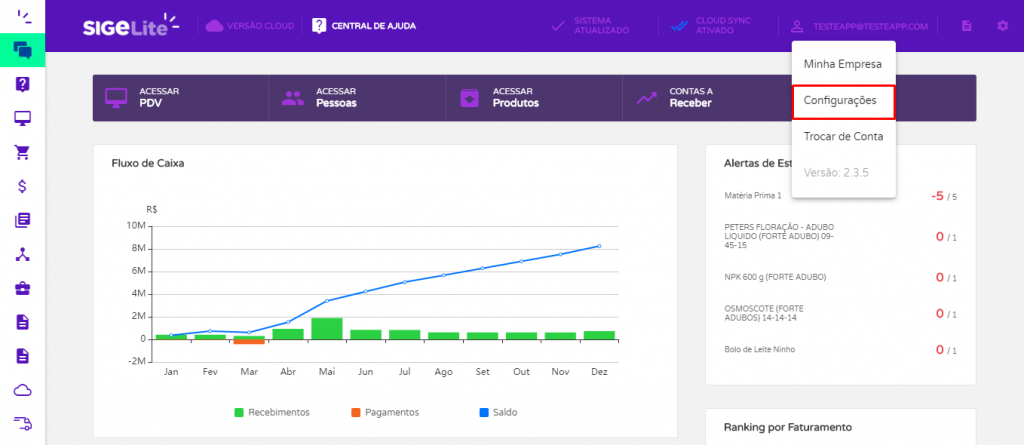
Nesta nova tela, na aba Fiscais, você terá alguns campos que precisará preencher.
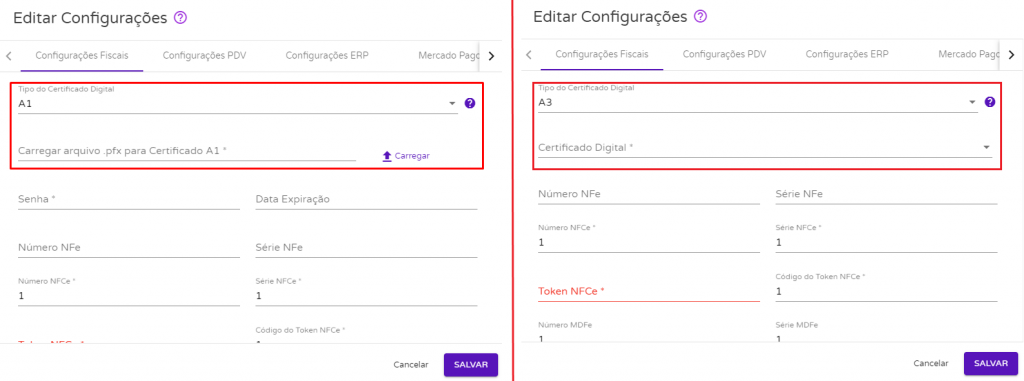
Tipo do Certificado Digital: selecione o tipo do certificado utilizado por sua empresa. Caso o seu certificado for do modelo A1, é só clicar no ícone Carregar Arquivo PFX e efetuar o upload do seu arquivo, após o upload informe a senha do certificado. Já se for do modelo A3, basta seleciona-lo no campo Certificado Digital que irá aparecer logo abaixo;
Número NF-e e Série NF-e: informe a numeração inicial que o sistema deverá utilizar para emitir suas notas, e o número de série. Caso não tenha emitido notas fiscais por outro sistema, basta preencher com o número “1”;
Número NFC-e e Série NFC-e: informe a numeração inicial que o sistema deverá utilizar para emitir seus cupons, e o número de série. Caso não tenha emitido cupons fiscais por outro sistema, basta preencher com o número “1”;
Token NFCe: insira o token (código CSC) autenticador para emissão de cupons fiscais. Lembre-se de inserir no formato disponibilizado pela SEFAZ;
Código do Token NFCe: informe o número de vezes que o token (CSC) foi gerado, geralmente fica localizado junto ao token;
Número MDF-e e Série MDF-e: informe a numeração inicial que o sistema deverá utilizar para emitir a MDF-e e o número de série. Caso não tenha emitido MDF-e por outro sistema, basta preencher com o número 1;
Você também poderá marcar o checkbox Emitir NFe em Contingência quando a SEFAZ do seu estado estiver indisponível. Lembrando que você terá 24h após a emissão em contingência para enviar as notas novamente. Importante! Consulte sempre a sua contabilidade para preencher as informações de forma correta.
Por fim, na aba Configurações PDV, você poderá preencher as informações sobre o cupom fiscal.
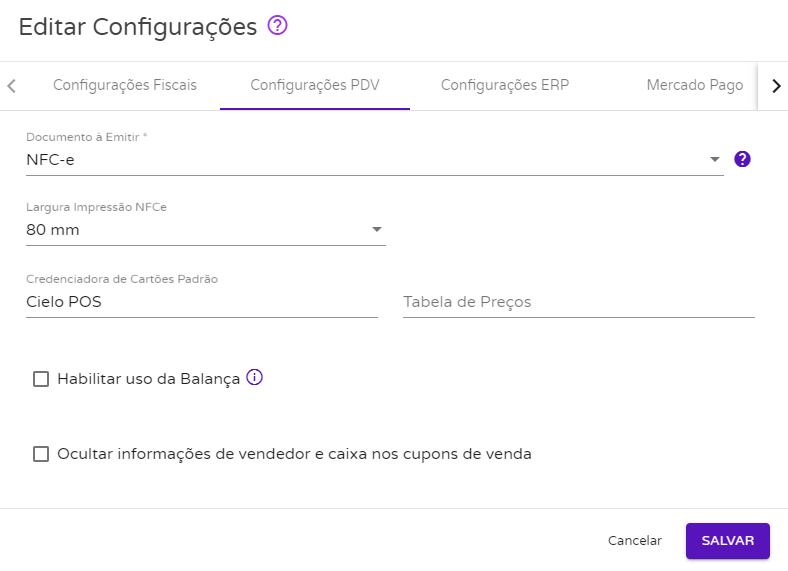
Documento a Emitir: você poderá optar entre o documento padrão do sistema (sem valor fiscal) ou NFCe. Caso a empresa seja de São Paulo, o sistema apresentará a opção CF-e SAT;
Largura Impressão NFCe: informe o tamanho para impressão dos seus cupons fiscais;
Credenciadora de Cartões Padrão: informe neste campo uma credenciadora padrão para as vendas no PDV, que precisa estar previamente cadastrada;
Tabela de Preço: informe uma tabela de preço padrão para as vendas realizadas no PDV, que precisa estar previamente cadastrada;
Habilitar uso da balança: marque este checkbox se deseja utilizar a balança no PDV, saiba mais aqui;
Ocultar informações de vendedor e caixa nos cupons de venda: selecione estar opção se deseja ocultar detalhes da operação, como nome do vendedor e nome do usuário que está operando o caixa que a venda foi realizada.
Veja mais detalhes sobre a configuração destes documentos, através dos artigos:
Impressão direta pela impressora: ao marcar este checkbox, sempre ao finalizar a venda, o cupom será impresso automaticamente;
Escolher emissão de documento ao finalizar a venda: ao marcar este checkbox, ao finalizar a venda, você poderá escolher entre NFCe/CFe SAT e o cupom não fiscal;
Permitir venda de serviços: ao marcar este checkbox, você poderá realizar a venda de serviços através do PDV;
Após preencher estas informações, basta clicar em Salvar.
